Neste artigo, mostrarei como instalar e usar Restic no Ubuntu 18.04 LTS. Vamos começar.
Instalando Restic no Ubuntu 18.04
Nesta seção, vou mostrar como instalar Restic 0.8.3, que é a versão estável mais recente no momento desta escrita. Ele está disponível no repositório oficial de pacotes do Ubuntu 18.04 LTS.
Primeiro atualize o apto repositório de pacotes do Ubuntu 18.04 LTS com o seguinte comando:
$ sudo apt-get update
O apto O cache do repositório de pacotes deve ser atualizado.
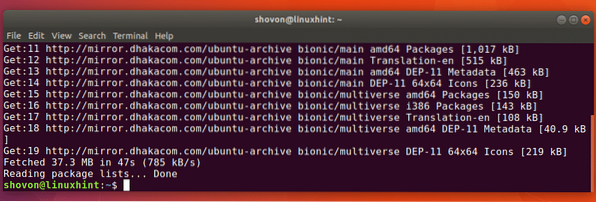
Agora execute o seguinte comando para instalar Restic:
$ sudo apt-get install restic
Restic deve ser instalado.
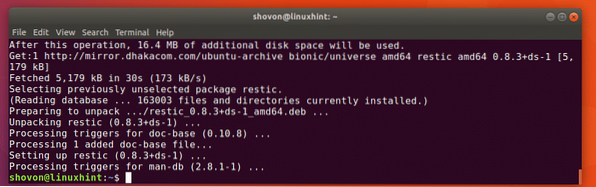
Agora você pode verificar se Restic está trabalhando com o seguinte comando:
versão $ sudo restic
Como você pode ver na captura de tela abaixo, a versão do Restic atualmente instalado em minha máquina é 0.8.3.
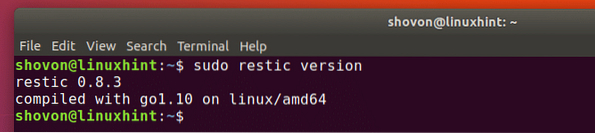
Fazendo backups locais com Restic
Nesta seção, vou mostrar como fazer backup local com Restic.
Primeiro você deve criar ou inicializar um novo Restic repositório em qualquer lugar em seu sistema de arquivos local. Pode ser um disco rígido externo ou um pen drive USB montado em seu sistema de arquivos local também.
Suponho que você esteja fazendo um backup do seu usuário CASA diretório para um disco rígido externo ou um pen drive USB. Digamos que o dispositivo de bloco seja / dev / sdb1 no meu Ubuntu 18.04 maquina.
Você pode descobrir o que está em seu computador com o seguinte comando:
$ sudo lsblk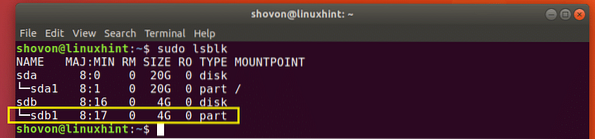
Agora crie um /cópia de segurança diretório em seu sistema de arquivos com o seguinte comando:
$ sudo mkdir / backup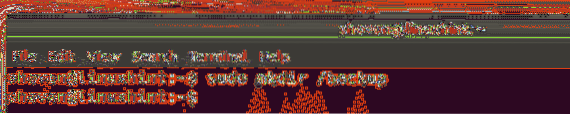
Agora monte o disco rígido externo ou pen drive USB (/ dev / sdb1 no meu caso) para /cópia de segurança diretório com o seguinte comando:
$ sudo mount / dev / sdb1 / backup
Você pode verificar se o disco rígido externo ou pen drive USB está montado no local correto com o seguinte comando:
$ sudo df -hComo você pode ver na seção marcada da imagem abaixo, o dispositivo de bloqueio / dev / sdb1 está montado em /cópia de segurança diretório.
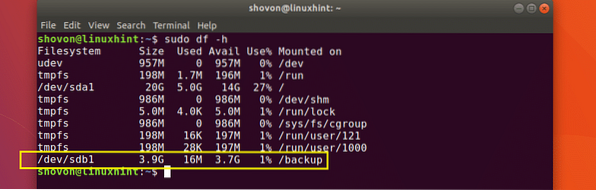
Você pode criar ou inicializar um Restic repositório em /cópia de segurança diretório com o seguinte comando:
$ sudo restic -r / backup init
Agora digite uma senha para o seu Restic repositório e imprensa

Agora digite o seu Restic senha do repositório novamente e pressione
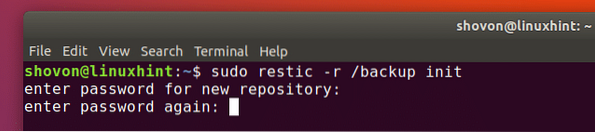
O repositório Restic deve ser criado ou inicializado.
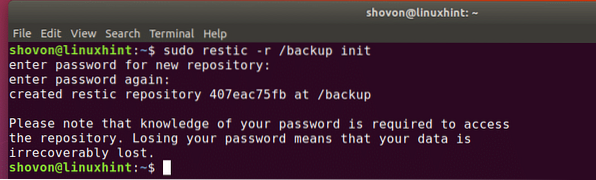
Agora você está pronto para fazer backup de seus arquivos e diretórios.
Digamos que você deseja fazer backup do seu usuário CASA diretório com Restic, você pode fazer isso com o seguinte comando:
$ sudo restic -r / backup backup / home / shovonNOTA: aqui / home / shovon é meu usuário CASA diretório.
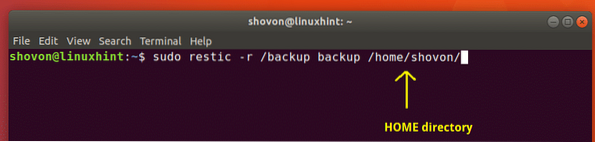
Agora digite o seu Restic senha do repositório e pressione

O backup deve ser feito. Como você pode ver na seção marcada da imagem abaixo, o / home / shovon diretório é copiado e um ID de instantâneo 21f198eb é impresso. Isso é importante porque você pode se referir a ou selecionar um determinado backup com o ID do instantâneo. Mas você não tem que se lembrar disso. Você pode descobrir quais instantâneos estão disponíveis em seu backup Restic. Eu vou te mostrar como em breve.
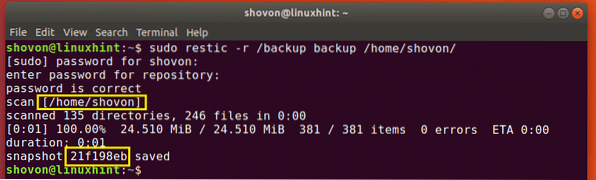
Vamos fazer backup de outro diretório / etc para fins de demonstração.
$ sudo restic -r / backup backup / etc
O backup está completo.
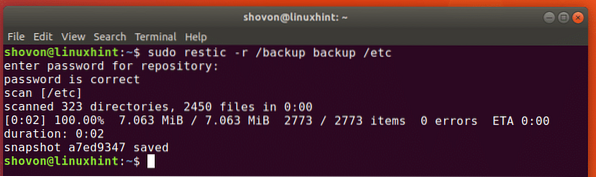
Agora você pode listar todos os disponíveis Restic instantâneos com o seguinte comando:
$ sudo restic -r / instantâneos de backup
Agora digite o seu Restic senha do repositório e pressione

O Restic os instantâneos devem estar listados como você pode ver na captura de tela abaixo. A seção marcada da captura de tela mostra a id do instantâneo para cada diretório em que você fez backup Restic.
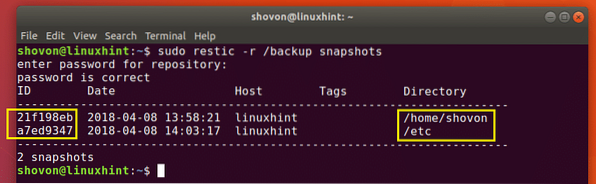
NOTA: Restic suporta backup incremental. Se você fizer backup do mesmo diretório do backup anterior, apenas as alterações devem ser salvas e um novo ID de instantâneo deve ser gerado.
Agora é hora de mostrar a você como recuperar arquivos e diretórios de Restic cópia de segurança.
Digamos que você deseja restaurar o CASA diretório (/ home / shovon no meu caso) de Restic cópia de segurança. Você pode executar o seguinte comando para restaurar um Restic backup por seu id de instantâneo.
$ sudo restic -r / backup restore 21f198eb --target / home / shovonNOTA: aqui 21f198eb é o SNAPSHOT_ID e / home / shovon é o RESTORE_DIRECTORY No meu caso. Lembre-se disso RESTORE_DIRECTORY pode ser diferente do diretório do qual foi feito backup. Por exemplo, você pode fazer um backup de / etc diretório, mas quando você restaura, se quiser, você pode colocar o conteúdo de / etc diretório para algum outro diretório, por exemplo / restore / etc diretório.

Agora digite o seu Restic senha do repositório e pressione

Os dados devem ser recuperados do backup.
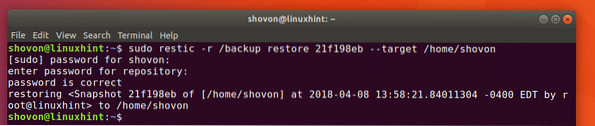
Se você fizer backups incrementais com Restic, pode ser difícil para você descobrir o id de instantâneo mais recente para um determinado diretório de backup. Alegremente, Restic vem com uma maneira de você restaurar a partir do ID de instantâneo mais recente de determinado diretório de backup.
Você pode executar o seguinte comando para restaurar a versão mais recente do backup para um determinado diretório (no meu caso, diretório / home / shovon):
$ sudo restic -r / backup restore mais recente --path / home / shovon --target / home / shovon
A última versão do backup para o caminho / home / shovon é restaurado no alvo / home / shovon.

Fazendo backups remotos com Restic
Certifique-se de que o Ubuntu 18.04 maquina onde Restic está instalado com o servidor SFTP instalado antes de tentar fazer backups remotos com Restic.
Você pode instalar o servidor SFTP em seu Ubuntu 18.04 máquina LTS com o seguinte comando:
$ sudo apt-get install servidor openssh
Aperte y e então pressione
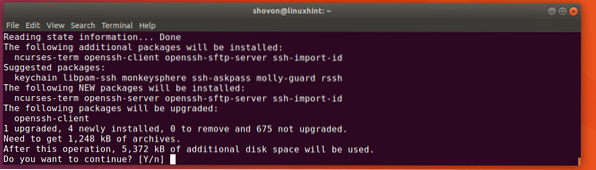
O servidor SFTP deve ser instalado.

Agora substitua todos -r / LOCAL / PATH para -r sftp: [email protegido]: / REMOTE / PATH
Por exemplo, o comando para criar ou inicializar um repositório local Restic deve ser convertido de
$ sudo restic init -r / backuppara
$ sudo restic init -r sftp: nome do usuário @ nome do host: / backup
Aqui nome do usuário e nome de anfitrião são o nome de usuário e nome do host ou endereço IP do servidor remoto onde Restic está instalado. /cópia de segurança é o diretório onde o Restic diretório de backup deve ser criado ou já está disponível.
É assim que você instala e usa Restic no Ubuntu 18.04 LTS. Obrigado por ler este artigo.
 Phenquestions
Phenquestions


